
Satya Nadella hat nach seinem Amtsantritt bei Microsoft im Februar 2014 das Unternehmen umgekrempelt und eine “Cloud-First”-Strategie ausgerufen. nternehmen spüren dies spätestens, wenn ihr Microsoft-Lizenzberater zur Verlängerung und Anpassung von Lizenzen ins Haus kommt.
Anfänglich waren die Office-365-Tarife noch relativ übersichtlich. So vereinigte der Office 365 Enterprise E3 Plan zunächst mehr oder weniger die Basisdienste Exchange Online, SharePoint Online, OneDrive for Business, Skype for Business Online und Office 365 ProPlus. Im Laufe der Zeit kamen nicht nur weitere Office 365 Funktionen, wie Groups, Planner und Teams hinzu, sondern auch Azure Dienste wie Microsoft Stream. Zudem wurden mit “Enterprise Mobility + Security” (EMS) Sicherheitsfunktionen in einem eigenen, neuen Plan zusammengefasst.
Mit Secure Productive Enterprise (SPE) kombinierte Microsoft dann Office 365, EMS und Windows 10 Enterprise. Das aktuelle Glanzstück ist Microsoft 365, das im Wesentlichen einer Umbenennung von SPE und einer Anpassung der Lizenzbedingungen entspricht und somit Office 365, Windows 10 und EMS enthält. Für Microsoft-Kunden ist das ein Komplettpaket zu einem attraktiven Preis – zumindest, wenn einige enthaltene Funktionen genutzt werden.
Auf der anderen Seite besteht Microsoft 365 aus so vielen Funktionen, dass Projekte deutlich komplexer werden. Unternehmen, die gar nicht alle Funktionen auf einmal einführen können, stellen sich häufig die Frage, wie sie überhaupt an eine Einführung herangehen.
Aus der Praxis heraus lässt sich berichten, dass jedes Office-365-Projekt einzigartig ist. Dies ist zum einen den Möglichkeiten der Office 365 Cloud und zum anderem den unterschiedlichen OnPremise-IT-Infrastrukturen geschuldet. Trotzdem gibt es typische Einsatzszenarien für Office 365.
Für Unschlüssige: Office 365 ProPlus mit OnPremise Diensten
Ein auf den ersten Blick ungewöhnliches, aber in der Praxis trotzdem anzutreffendes Szenario, ist die Lizenzierung der Benutzer mit Office 365 Lizenzen und die Nutzung von OnPremise Servern für Exchange, SharePoint und Skype for Business. Office 365 ProPlus wird dabei über einen nlineaktivierungsserver von Microsoft aktiviert. Durch die Dual-Access-Rechte können die Office 365 Enterprise User Subscription Licenses (USLs) anstelle der Client Access Licenses (CALs) für die OnPremise Server genutzt werden. Details dazu fidnen sich im Office 365 Licensing Factsheet auf download.microsoft.com (PDF).
Trotzdem muss die Serversoftware mit Lizenzen ausgestattet und in der Cloud enthaltene Funktionen, wie Antispam- und Antivirenschutz, für Exchange beschafft werden. Zusatzdienste wie Office 365 Groups, Planner und Teams bleiben bei diesem reinen Lizenzkonstrukt komplett außen vor und es bleiben viele gekaufte und lizenzierte Funktionen “auf der Straße liegen”. Anzutreffen ist dieses Szenario überwiegend im öffentlichen Bereich oder bei Unternehmen, die sich wegen des Themas Datenschutz noch unsicher sind, ob und welche Daten in die Cloud dürfen.
Von den Online-Diensten, bei denen tatsächlich Daten in der Cloud liegen – also Office 365 ProPlus ausgenommen – ist Exchange Online in der Regel der erste Dienst, der eingeführt wird. Der Grund dafür ist, dass zum einen die Nutzung von E-Mail-Diensten jedem aus der privaten Welt bereits seit Jahren bekannt sind und somit die Hemmschwelle für den Umstieg besonders gering ist. Zum anderen bauen viele Office 365 Funktionen auf Exchange Online auf.
Als Beispiel sind insbesondere Office 365 Groups zu nennen, die aus Exchange Online und SharePoint Online bestehen. Auch alle auf Office 365 Groups aufbauenden Funktionen wie Planner und Teams sind inbegriffen. Der klassische Start in die Office 365 Welt ist deshalb die Migration der E-Mail-Postfächer nach Exchange Online.
Nachdem Exchange Online eingeführt wurde, werden erfahrungsgemäß OneDrive for Business und SharePoint Online für Benutzer ausgerollt. OneDrive for Business bietet Nutzern eine eigene private Dateiablage, die von allen Endgeräten aus zugänglich ist. Zudem können Dateien mit anderen Benutzern innerhalb oder außerhalb der Organisation geteilt und gleichzeitig bearbeitet werden.
Des Weiteren ist OneDrive for Business in Exchange Online integriert und ermöglicht das Versenden von modernen Anlagen (modern attachments). Damit werden Anlagen nicht mehr an E-Mails angehängt, sondern verbleiben im OneDrive-for-Business-Speicher des Senders und der Empfänger greift lesend oder schreibend auf die Anlagen im OneDrive-for-Business-Speicher des Senders zu.
Ein weiterer Baustein von Office-365-Arbeitsplätzen ist SharePoint Online. Als zentrales Kollaborations-Tool kann es beispielsweise als Intranet, für Workflows wie Urlaubsgenehmigung oder als zentrale Dokumentenablage eingesetzt werden. Ein typischer Anwendungsfall aus der Praxis ist die Nutzung als Kunden- oder Partnerportal.
Bei OneDrive for Business entscheidet der Nutzer selbst mit welchen Partnern externe Dateien geteilt werden. Viele Unternehmen deaktivieren deshalb die externe Teilen-Funktion für ihre Benutzer in OneDrive for Business und stellen für die externe Freigabe von Dateien ein Portal in SharePoint Online bereit.
Dies gibt nicht nur der IT-Abteilung eine bessere Kontrolle über den Datenaustausch mit anderen Unternehmen, sondern auch den im Unternehmen zuständigen Partner Managern. Des Weiteren ist ein Customizing möglich, wie beispielsweise ein Tracking der Abrufe von Dokumenten oder ein Ablaufen des Datenzugriffs nach einer bestimmten Anzahl von Tagen.
Während die Nutzung von E-Mail eher formell wirkt, kann man mit der Chat-Funktion von Skype for Business schneller, direkter und vor allem persönlicher mit anderen in Kontakt treten. Neben Instant Messaging gehören zu den Standardfunktionen von Skype for Business Online das Desktop- und Programmsharing sowie Audio- und Videokonferenzen. Skype for Business setzt auf Outlook und Exchange auf. Besprechungen können so direkt in Outlook erstellt und versendet werden und die Chat-Verläufe werden im E-Mailpostfach von Exchange gespeichert.
Skype for Business Online ist meist mit anderen Office 365 Diensten anzutreffen. Seltener, aber ebenfalls möglich, ist Skype for Business Online als Stand-Alone-Office-365-Dienst in Kombination mit OnPremise Exchange. Skype for Business Online wird oft auch parallel zu bestehenden Telefonie-Lösungen eingesetzt, um die bestehende Telefonie-Infrastruktur um Instant Messaging und Onlinemeetings zu ergänzen.
Möchten Anwender richtig “skypen”- also Audio- und Videokonferenzen durchführen -, benötigt jeder Benutzer ein Headset und eine Videokamera. Das Telefonieren ins Festnetz ist ebenfalls möglich. Dazu können OnPremise Skype for Business Server an die Telefonanlage angebunden werden,zum Beispiel in Form des Skype for Business Cloud Connectors.
Seit 1.11.2017 bietet Microsoft die externe Telefonie im deutschen Raum auch direkt aus der Cloud an. Die externe Telefonie aus der Cloud kann mit einem Office 365 Calling-Plan erworben werden. Mithilfe von Skype for Business Online, insbesondere in der High-End-Ausbaustufe, wird Arbeiten und Telefonieren von überall aus möglich und ist für einen modernen Arbeitsplatz ein Muss.
Die beschriebenen Szenarien beziehen sich vor allem auf die Basisdienste Exchange Online, SharePoint Online, OneDrive for Business, Skype for Business Online und Office 365 ProPlus. Office 365 bietet darüber hinaus weitere Zusatzdienste wie Office 365 Groups und die Kommunikationsplattform Teams.
Diese Mehrwerte bauen auf die Basisdienste auf. Aktuell ist insbesondere Microsoft Teams in aller Munde, da es im Prinzip alle Office-365-Basisdienste in einer Oberfläche kombiniert. Außerdem kündigte Microsoft auf der Ignite, der technischen Konferenz des Konzerns, im vergangenen September an, dass Skype for Business in Teams integriert werden soll.
Viele der Office-365-Mehrwerte sind allerdings mit Vorsicht zu genießen. Zum einen fehlen teilweise Funktionalitäten, wie eine integrierte Export-/Importmöglichkeit für Planner, oder Funktionalitäten werden erst später hinzugefügt. Beispielsweise wurde ein PowerShell-Modul für Microsoft Teams erst am 3.11.2017 veröffentlicht, also ein Jahr später, als Teams selbst.
Bei den Zusatzdiensten handelt sich zudem um Funktionen, die nur in Office 365 enthalten sind und nicht OnPremise zur Verfügung gestellt werden können. Ausstiegsmöglichkeiten aus der Office 365 Cloud werden dadurch deutlich eingeschränkt. Alle Unternehmen sehen deshalb sowohl Chancen in diesen Diensten, aber auch Risiken.
Neben der Vielzahl an Office-365-Funktionen, Lizenzierungsmöglichkeiten sowie Einsatzszenarien, gibt es auch einige Fallstricke bei der eigentlichen Einführung von Office 365. Damit der Wechsel gelingt, sollte die Einführung gut geplant und einige wichtige Punkte berücksichtigt werden.
Gesamtkonzept erstellen
Vor dem Kauf von Office 365 Lizenzen sollte ein Einführungskonzept vorhanden sein, das beschreibt, welche Dienste wann, wie und für welche Benutzer eingeführt werden. Es sollte Datenschutzaspekte enthalten, die festlegen, welche Daten nach Office 365 migriert und in welcher Region die Office 365 Dienste bereitstehen.
Korrekten Lizenzbedarf ermitteln
Aus dem Einführungskonzept geht der grundsätzliche Lizenzbedarf hervor. Vorsicht ist jedoch geboten, wenn unterschiedliche Pläne vorliegen. Hier besteht durchaus die Gefahr einer falschen Lizenzierung, weshalb ein zertifizierter Lizenzberater unerlässlich ist. Zudem ist es ratsam, dass Unternehmen die Lizenzen hinsichtlich des Gesamtkonzepts betrachten: Je nach ermittelten Datenschutzanforderung im Einführungskonzept sind evtl. weitere Funktionalitäten, wie Conditional Access oder Customer Lockbox, notwendig.
Office 365 Tenant anlegen
In dem Office 365 Tenant werden die gekauften Lizenzen aktiviert und Dienste bereitgestellt. Ein Tenant ist mit wenigen Klicks erstellt. Allerdings ist zu berücksichtigen, dass der Name des Tenants sowie die Region, in der er bereitgestellt wird, nicht mehr änderbar ist.
Microsoft stellte zwar kürzlich auf der Ignite Multi-Geo in Office 365 vor, was das Verschieben von Daten zwischen Office-365-Rechenzentren ermöglichen soll, jedoch ist diese Funktionalität aktuell noch im Preview und die Hauptlokation des Tenants bleibt unveränderbar. Es gilt auch zu berücksichtigen, dass ein Office 365 Tenant in der globalen Office 365 Cloud nicht in die deutsche Cloud mit Bordmitteln von Microsoft umgezogen werden kann und anders herum.
Benutzersynchronisation und -authentifizierung einrichten
Lizenzen von Office 365 sind benutzerbezogen. Damit ein Anwender überhaupt an eine Lizenz und einen Dienst kommt, muss er in Office 365 angelegt oder dorthin synchronisiert werden. Anschließend erfolgt die Lizenzzuweisung. Neben der Benutzersynchronisation und Lizenzvergabe muss sich ein Benutzer auch in Office 365 anmelden, also authentifizieren. Wie die Authentifizierung erfolgt, sollte bereits im Gesamtkonzept festgehalten werden. Je nach Authentifizierungsvariante sind weitere Komponenten – wie Server für ADFS – erforderlich.
Benutzerübersicht im Office 365 Admin-Portal, Quelle: Axians IT Solutions
Grundkonfiguration durchführen
Wird ein Office 365 Tenant erstellt, stehen alle in den gekauften Plänen enthaltenen Dienste und Funktionen in einer Standardkonfiguration von Microsoft bereit. Viele Funktionen lassen sich über die Lizenzzuweisung für die Benutzer ein- oder ausschalten. Andere, wie beispielsweise Office 365 Groups jedoch nicht und stehen jedem Benutzer von Anfang an zur Verfügung. Aus diesem Grund empfiehlt es sich, eine Grundkonfiguration aller Dienste durchzuführen und zu dokumentieren. Darüber hinaus werden mit Office 365 auch Azure Dienste, wie Azure Active Directory und Stream, zur Verfügung gestellt. Diese sollten bei einer Grundkonfiguration ebenfalls berücksichtigt werden.
Back-up anlegen
Office 365 verfügt über viele Archivierungsmöglichkeiten. Die Archivierungsfunktionen entsprechen aber nicht unbedingt den Anforderungen der Anwenderunternehmen. Da es sich um Archivierungsfunktionen und nicht um ein richtiges Back-up handelt, muss im Gesamtkonzept definiert sein, ob ein Back-up notwendig ist.
Anwender mitnehmen
Bei einer Migration eines E-Mail-Postfaches von OnPremise Exchange zu Exchange Online bekommt ein Anwender wenig bis gar nichts mit. Werden aber weitere Office 365 Dienste, wie OneDrive for Business, Office 365 Groups und Teams eingeführt, sollten die Mehrwerte für das Business den Benutzern aufgezeigt und erklärt werden. Aus diesem Grund ist es bei allen Office 365 Projekten wichtig, die Mitarbeiter an der Neueinführung teilhaben zu lassen. Erfolgen kann dies z. B. mit Kommunikations- und Schulungsmaßnahmen oder auch durch Multiplikatoren. Bleiben solche Maßnahmen aus, werden die neuen Office 365 Funktionen nicht oder nur von einem geringen Teil der Anwender angenommen und die Investition in Office 365 zahlt sich für das Unternehmen nicht wie gewünscht aus.
Office 365 besteht aus sehr vielen Funktionen, die zu einem moderneren Arbeitsplatz und einer schnelleren Erledigung von alltäglichen Büroaufgaben beitragen können. Dahinter steht aber noch mehr: Es ist die Basis für eine völlig andere Art der Zusammenarbeit und ermöglicht mit seinen Komponenten der künstlichen Intelligenz ein neues Level der Produktivität.
Dennoch gibt es einige Fallstricke bei der Einführung von Office 365, wie eine korrekte Lizenzierung und Einrichtung des Tenants. Ferner gilt es Themen wie Datenschutz und Backup zu klären, bevor Office 365 ausgerollt wird. Mit der richtigen Planung gelingt die Einführung und einem besseren Arbeitsplatz mit Office 365 steht nichts im Wege.
Über den Autor
Daniel Laczi ist Microsoft Enterprise Workplace Archtitect bei Axians IT Solutions. Er berät dort alle Microsoft Kollaborationsprodukte OnPremise, hybrid oder komplett in der Cloud. Als Architekt ist er insbesondere bei komplexeren Projekten, die aus mehreren Teilleistungen bestehen, involviert, um dem Kunden eine technisch ganzheitliche Lösung zu bieten. Er begleitet Kunden in der Beratung, Planung, sowie der Realisierung und dem Betrieb.
The Royal Marsden NHS Foundation Trust hat gemeinsam mit NTT DATA und der KI-Plattform CARPL.ai…
Drogeriekette will Anwendungen flexibel auf Infrastrukturen on-premises und in der Cloud bereitstellen, um Flexibilitäts- und…
Cloud-Backups gelten als Versicherungspolice des digitalen Zeitalters, was nicht mehr stimmt, warnt Max Heinemeyer von…
Mitarbeiter spielen eine entscheidende Rolle für die Cyber-Resilienz eines Unternehmens, sagt Dr. Martin J. Krämer…
Doch trotz steigendem Interesse wissen viele Unternehmen nicht, wo sie anfangen sollen, um KI-Agenten sinnvoll…
Fabric hilft Plusnet bei der Etablierung einer stringenten Datenkultur und ermöglicht es den Fachbereichen, geschäftlichen…